使いやすさへの配慮
- 最終更新日
- 2017年03月08日
- 記事番号
- P001256
吉岡町ホームページでは、より多くの方に快適に利用して頂くために、閲覧支援サービスを提供しております。
文字サイズを大きくする方法
ページ右上にある『文字サイズ』の「大」をクリックすると文字を大きくすることが出来ます。
また、『文字サイズ』の「標準」をクリックすると文字を標準サイズに戻すことが出来ます。
![]()
背景色を変更する方法
ページ右上にある『背景色』の「白」「黒」をクリックすると背景色を変更することができます。
![]()
キーワードで探す方法
Google検索を利用して、ホームページ内の情報を検索することができます。ページ右上にあるGoogle検索ボックスに探したい情報のキーワードを入力してください。
![]()
外国語への対応
Webサイト自動翻訳サービスを利用して、英語、中国語(簡・繁体字)、韓国語の翻訳に対応しています。
ページ右上にある『Foreign Languages』をクリックし、ご希望の言語を選択してください。
![]()
ご注意
機械的に翻訳されるため、正しく翻訳されていない場合もございます。翻訳の精度についてご理解のうえ、ご利用ください。
提供会社
株式会社高電社
音声読み上げについて
ホームページ内の文字情報を音声で読み上げる場合
ページ右上の『音声読み上げ』をクリックすると、音声読み上げツールが起動し、あらかじめ指定された範囲の文章を自動的に読み上げます。
![]()
読み上げを行いたい範囲を指定することもできます。
マウスで範囲を選択すると、読み上げボタンが表示されるので、ボタンをクリックすると選択した範囲だけを読み上げます。
プレーヤー内の「設定アイコン(歯車の形)」をクリックすると、ハイライト機能の有無、読み上げスピードの変更、一部読み上げ機能の有無を選択いただけます。
また、ハイライト色の変更、画面の自動スクロールの有無、文章の拡大表示なども選択いただけます。
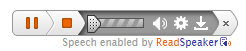
ホームページ内のPDF等のドキュメントの文字情報を音声で読み上げる場合
画面上のPDFなどのドキュメントへのリンクの後ろに表示される![]() 起動ボタンをクリックすると、リードスピーカー docReaderが起動します。
起動ボタンをクリックすると、リードスピーカー docReaderが起動します。
ツールバー内の「読み上げる」ボタンをクリックすると、テキストを読み上げます。
![]()
読み上げを行いたい文章をマウスで範囲選択し、読み上げボタンをクリックすると、範囲選択された部分だけを読み上げます。
詳しい操作方法は、リードスピーカー docReaderを起動後のツールバー内にございます、ヘルプ(クエスチョンマーク)アイコンをクリックし、操作方法をご確認ください。
ご注意
合成音声による自動音声読み上げの為、人名、地名、固有名詞、略語など、正しく読まれない場合がございますので、あらかじめご了承ください。
読み上げ対象ドキュメントの仕様により、正しく読み上げられない場合がございますので、あらかじめご了承ください。
動作環境
OSやブラウザの種類は問わず対応しています。(タブレット端末・スマートフォン含む)
mp3に対応した音声プレーヤーが付随する端末で、音声のご提供が可能です。
提供会社
リードスピーカー・ジャパン株式会社
1999年に福祉先進国スウェーデンで設立以来、ホームページのバリアフリー化を目指している政府機関や地方自治体、大手民間企業やメディアを中心に、世界62カ国、6000サイト以上の導入実績を挙げている音声提供ASPサービスの第一人者、リードスピーカー社の日本に於ける総代理店。

